Jak skonfiguruję FTP na moim serwerze NAS?
Uwaga: Ten samouczek pokaże jak skonfigurować serwer FTP na Twoim urządzeniu NAS oraz jak uzyskać dostęp do niego lokalnie i zdalnie (przez internet)
Wybierz typ konfiguracji:
I. Ustawienie serwera FTP
II. Uprawnienia folderów
III Dostęp do serwera FTP
-Poprzez sieć lokalną
-Poprzez internet
I. Ustawienie serwera FTP
Krok 1: Zaloguj się do NAS
Krok 2: Kliknij zakładkę Management
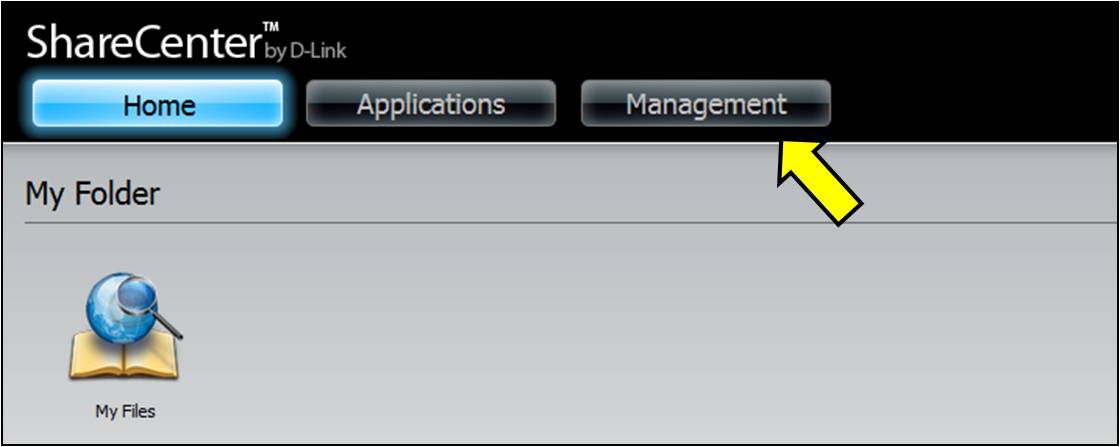
Krok 3: Kliknij przycisk Application Management
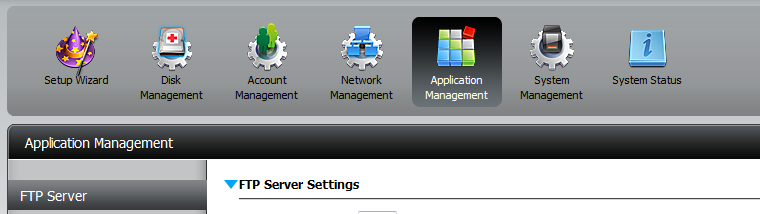
Krok 4: po lewo w menu kliknij FTP Server i w sekcji FTP Server Settings , zmień wymagane ustawienia. (Tylko zaawansowani użytkownicy)
Uwaga: W większości przypadków domyślne ustawienia nie wymagają zmian.
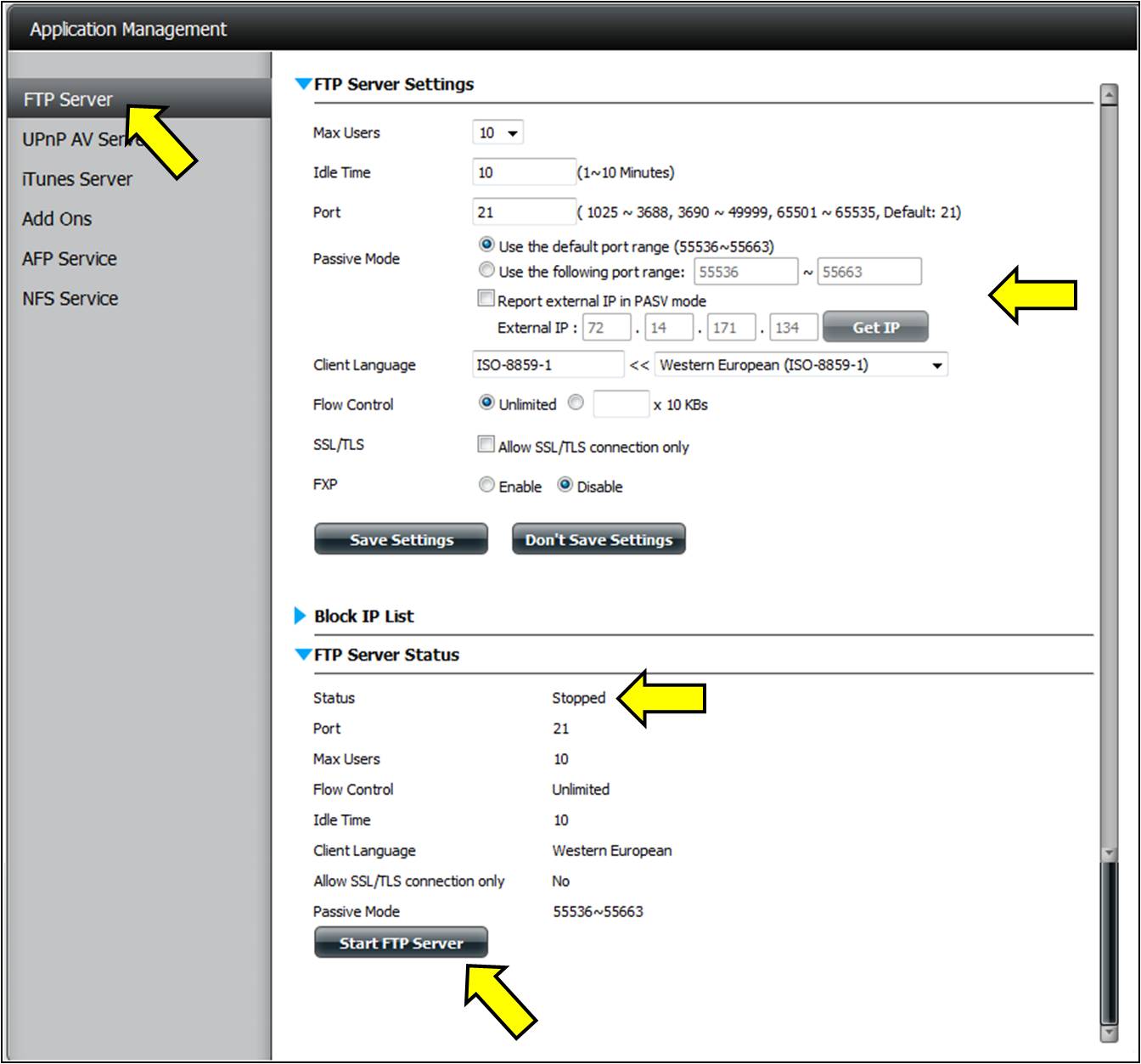
W sekcji FTP Server Status, kliknij Start FTP Sever, aby uruchomić serwer. Status powinien się zmienić na uruchomiony (Started).
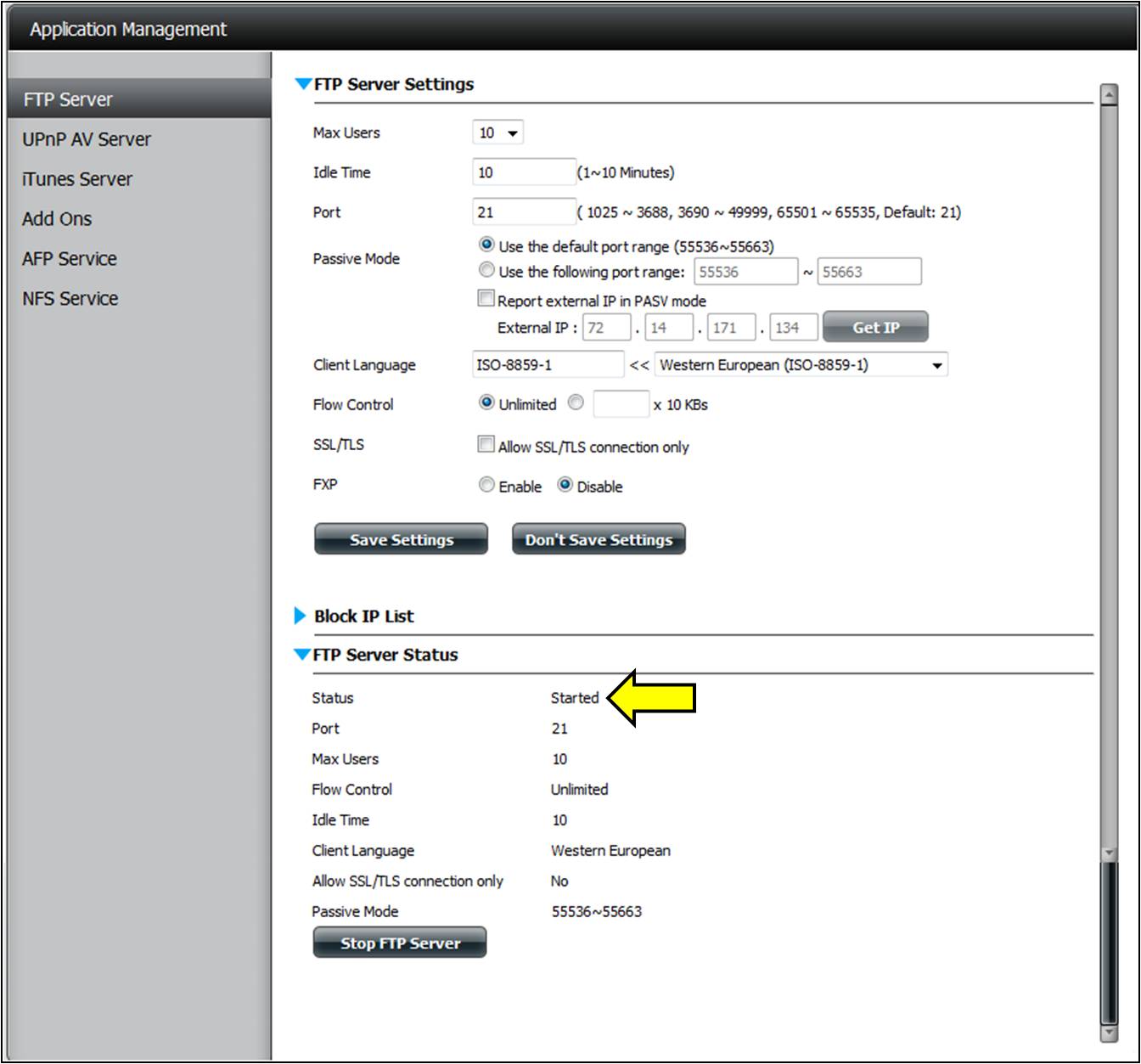
Ustawianie serwera FTP jest gotowe.
II. Uprawnienia folderów
Kolejnym krokiem jest określenie do których wolumenów/folderów użytkownicy będą mieli dostęp przez serwer FTP.
Krok 5: Kliknij przycisk Account Management
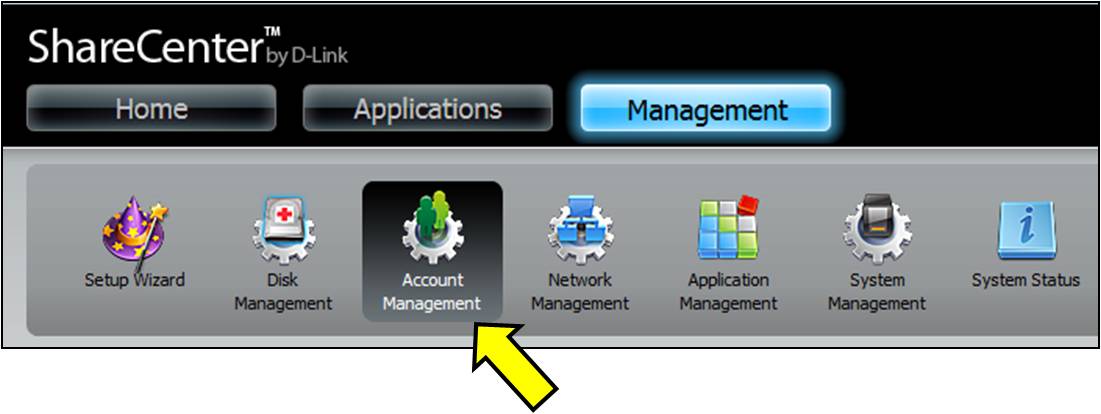
Uwaga: Aby pozwolić tylko określonym użytkownikom na dostęp do serwera FTP, należy najpierw stworzyć użytkownika
Krok 6: Kliknij Network Shares w menu po lewo, następnie kliknij przycisk New
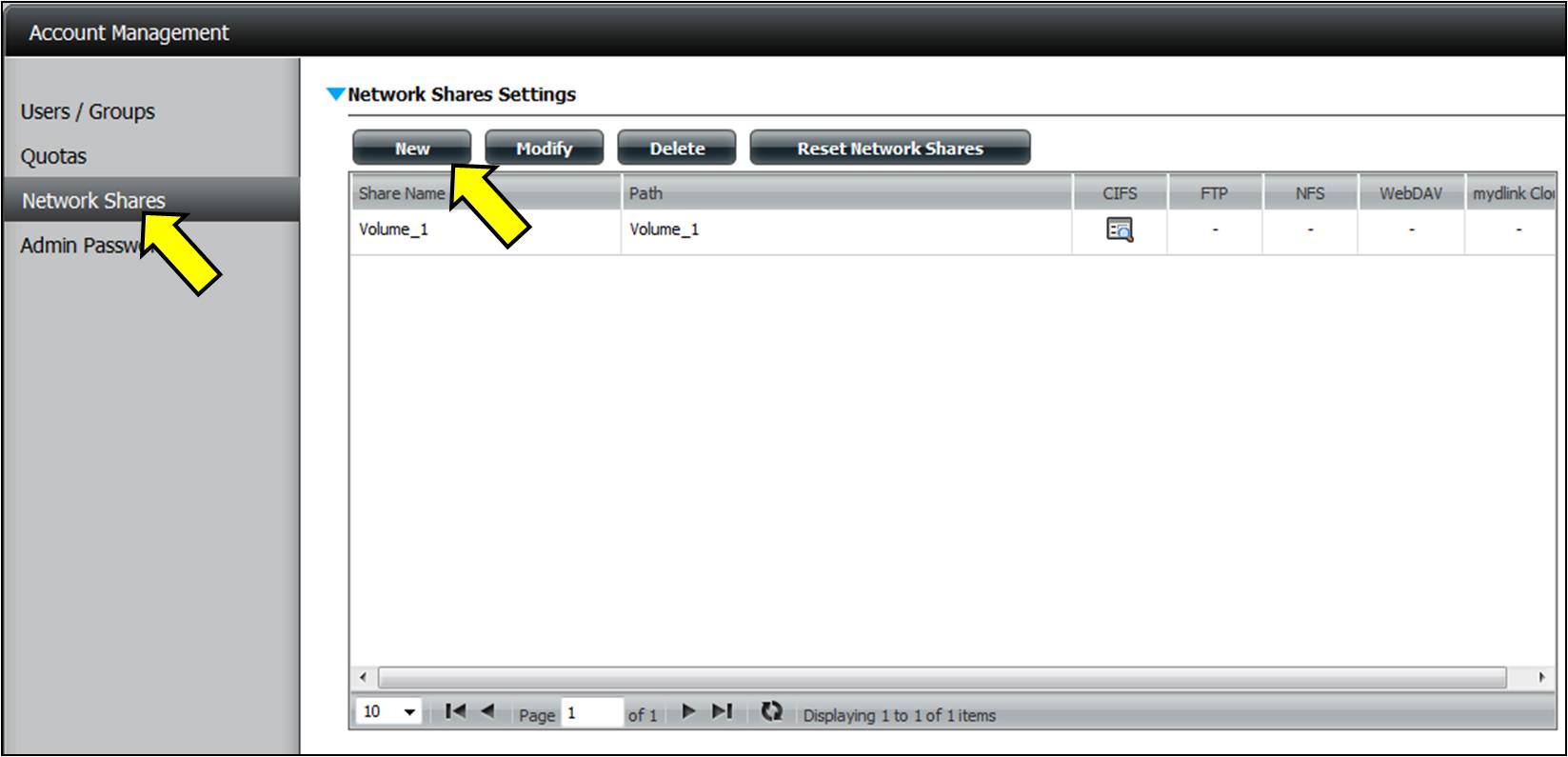
Pojawi się Network Shares Setup Wizard:
Kliknij przycisk Next.
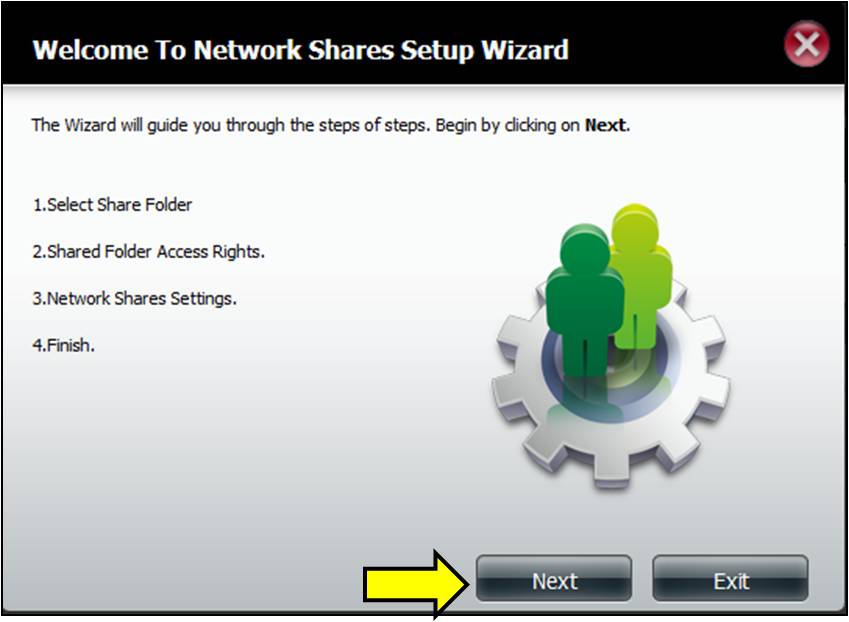
Zaznacz foldery, do których dostęp będzie miał serwer FTP.
Uwaga: Jeżeli chcesz dodać wszystkie foldery, zaznacz cały wolumen
Kliknij przycisk Next.
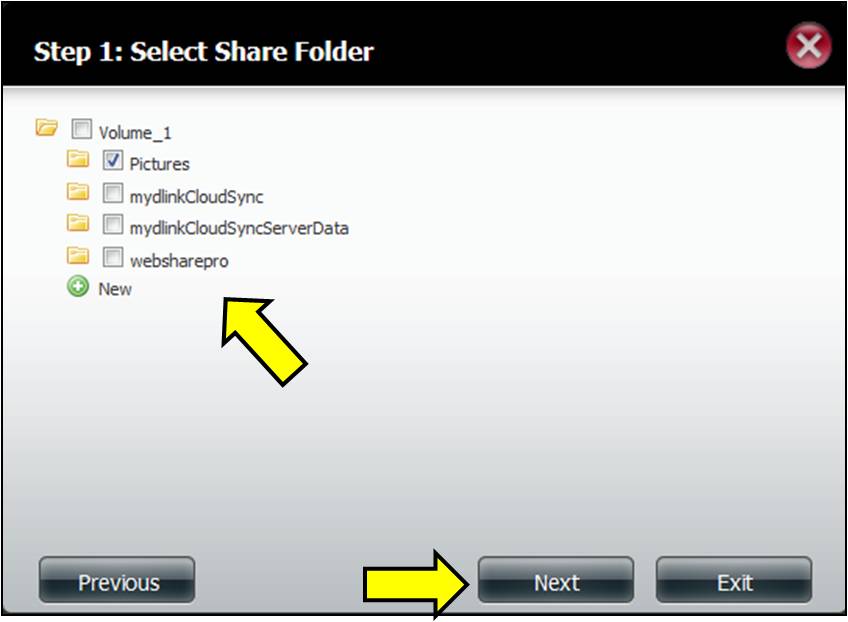
Zaznacz użytkownika/ów lub grupę, którym chcesz pozwolić na dostęp do serwera FTP
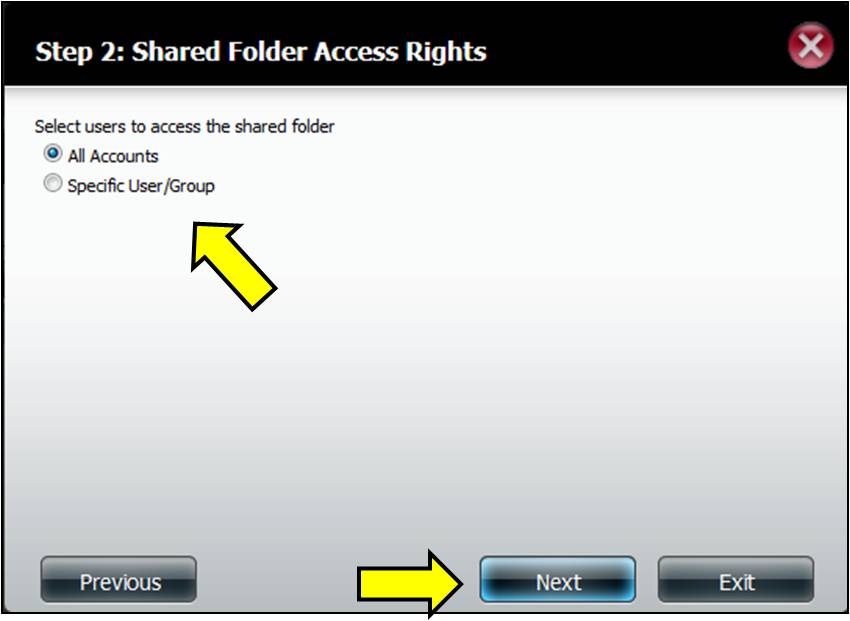
Zaznacz prawa dostępu (Tylko odczyt lub Odczyt/Zapis)
Kliknij przycisk Next.
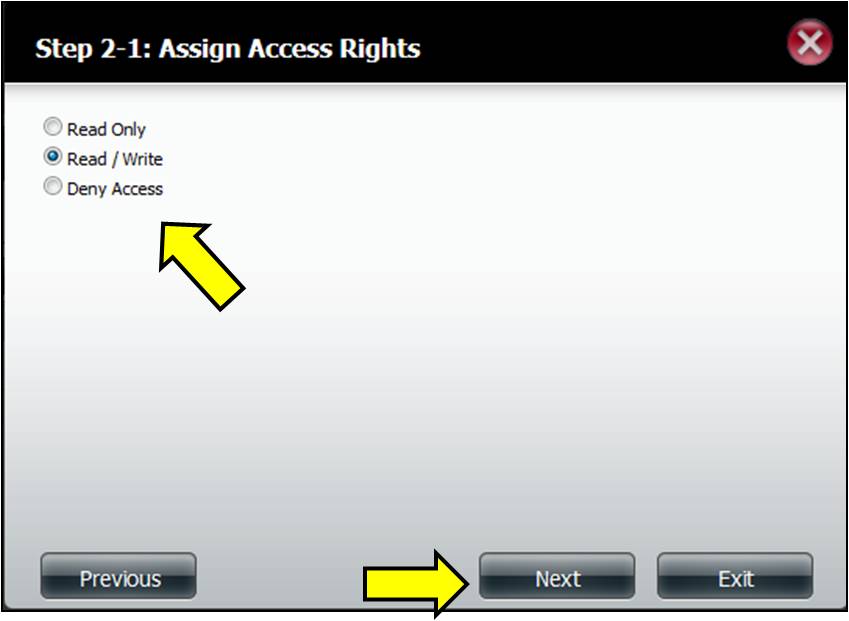
Kliknij przycisk Next.
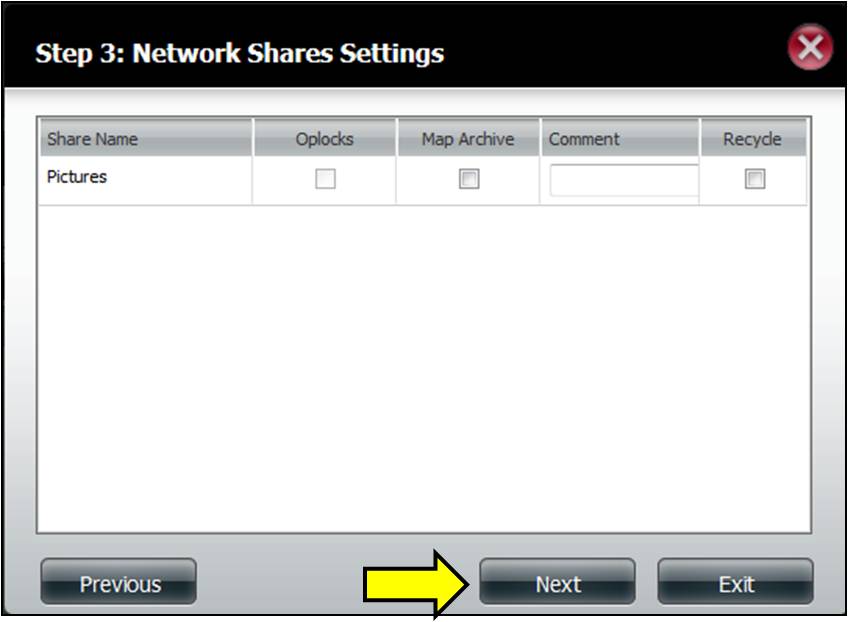
Upewnij się, że FTP jest zaznaczone i kliknij przycisk Next.
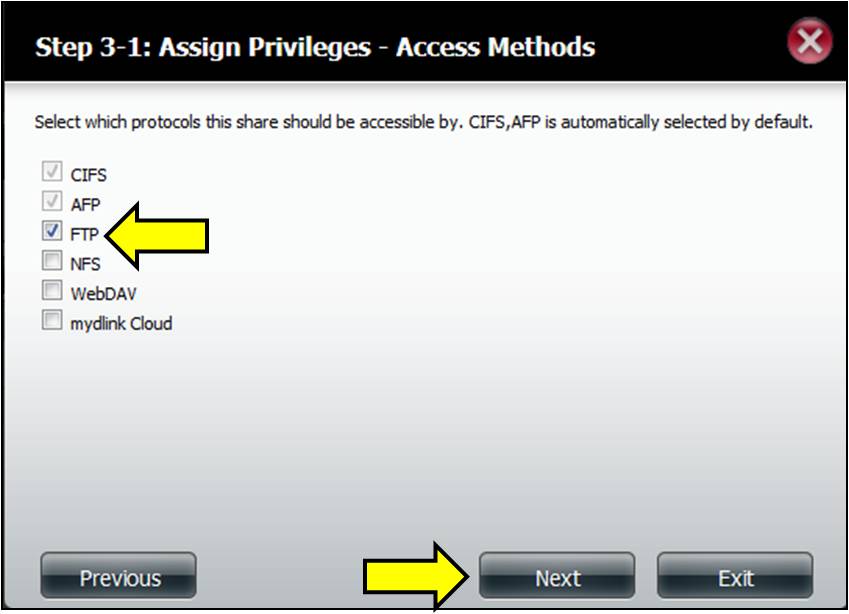
Jeżeli dajesz dostęp wszystkim użytkownikom, wybierz poziom dostępu użytkownika anonimowego i kliknij przycisk Next.
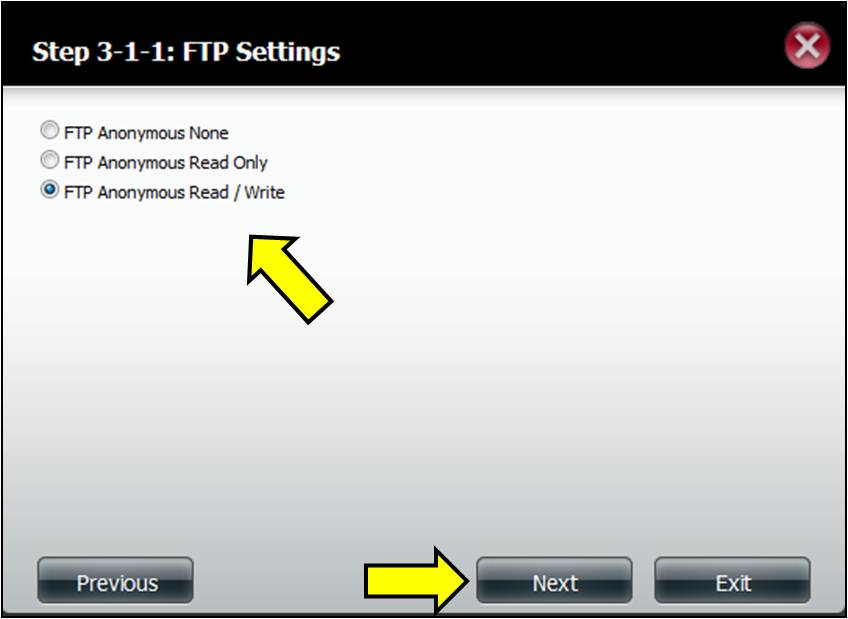
Potwierdź swoje ustawienia i naciśnij przycisk Finish.
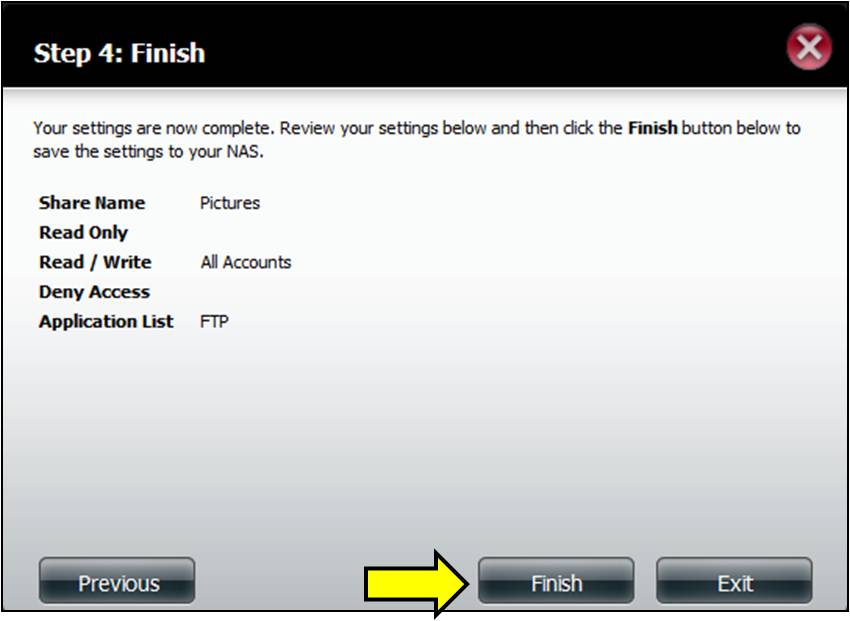
Konfiguracja jest gotowa.
III. Dostęp do serwera FTP
Możesz uzyskać dostęp do serwera FTP lokalnie (w ramach tej samej sieci lokalnej, w której jest Twój NAS)
Wybierz metodę połączenia:
- Poprzez sieć lokalną
Uwaga: Aby się dostać do serwera FTP lokalnie, użyj adresu IP swojego serwera NAS. (np. 192.168.0.x)
Aby uzyskać dostęp do serwera FTP lokalnie, otwórz przeglądarkę internetową albo Windows Explorer i wpisz:
ftp://<adresip> np. ftp://192.168.0.63 i przyciśnij przycisk Enter.
W zależności od praw Twojego FTP, zostaniesz zapytany/a o nazwę użytkownika i hasło lub po prostu, zobaczysz zawartość swojego FTP serwera
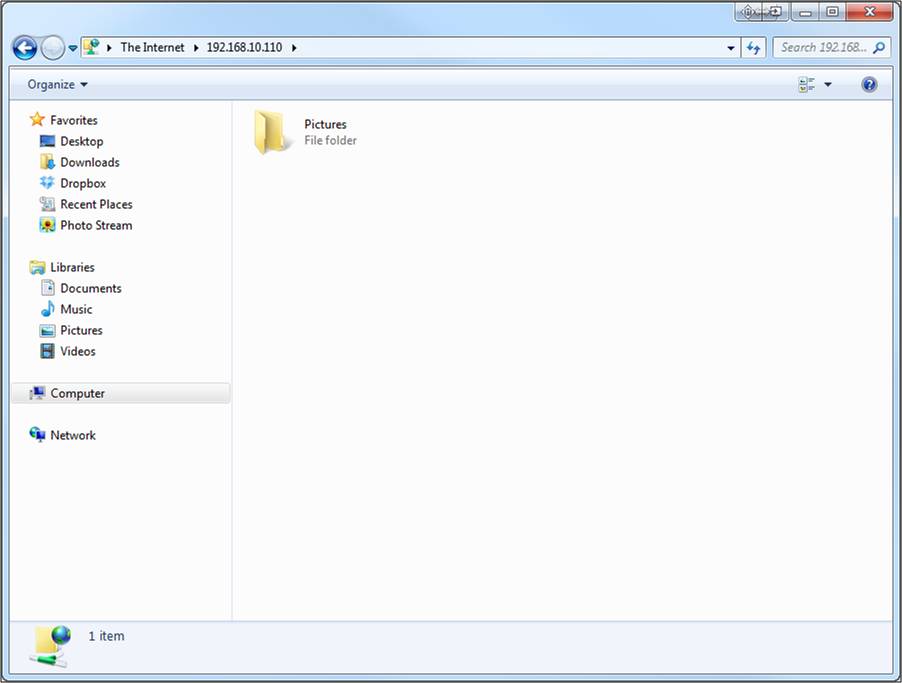
- Poprzez internet
Uwaga: aby uzyskać dostęp do serwera FTP poprzez internet, będziesz potrzebować publicznego adresu IP. Jeśli nie wiesz co to jest, skontaktuj się ze swoim dostawcą usług internetowych albo odwiedź stronę http://www.whatismyip.com/
Ponadto, by móc używać publicznego adresu IP, musisz otworzyć porty na swoim routerze, aby mieć dostęp do swojego serwera NAS z internetu.
Otwórz Port 21 TCP dla adresu IP Twojego serwera
W przypadku, gdy używasz tzw. trybu pasywnego (PASSIVE Mode), zakres portów 55536-55663 musi także zostać otwarty dla adresu IP Twojego serwera.
Jeżeli używasz routera firmy D-Link, poszukaj FAQa, jak otworzyć porty
Jeśli jednak używasz routera innej firmy, skontaktuj się z producentem routera, w celu otrzymania instrukcji, jak otworzyć na nim porty.
Po otwarciu portów, aby dostać się do serwera FTP, otwórz przeglądarkę internetową lub Windows Explorer i wpisz: ftp://<Publiczny adres IP> (np. ftp://192.168.0.63 i przyciśnij przycisk Enter).
Uwaga: W niektórych przypadkach nie będziesz w stanie tego zrobić, w ramach tej samej sieci, w której znajduje się Twój NAS. Do tego będzie potrzebny zdalny komputer.
W zależności od praw Twojego FTP, zostaniesz zapytany/a o nazwę użytkownika i hasło lub po prostu, zobaczysz zawartość swojego FTP serwera
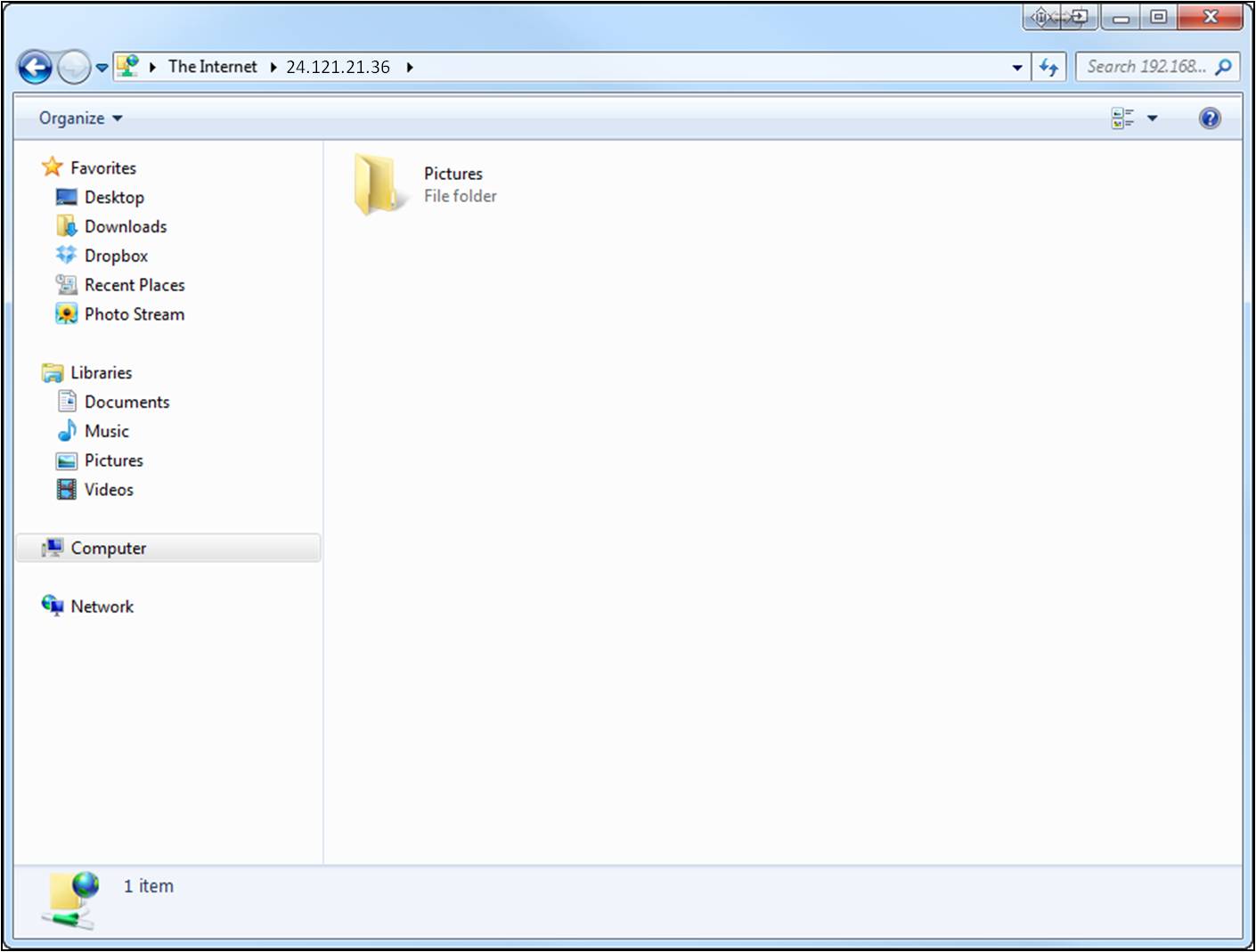
Konfiguracja zakończona.
